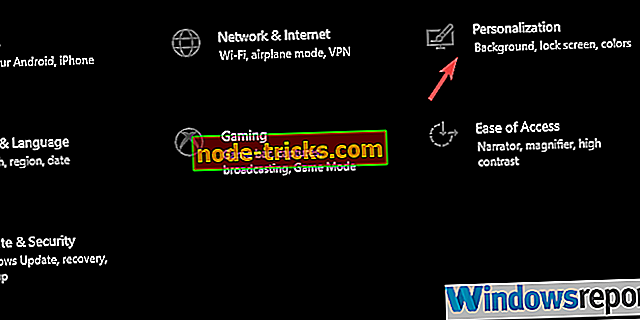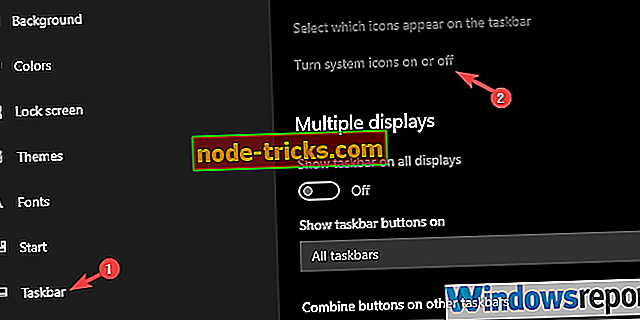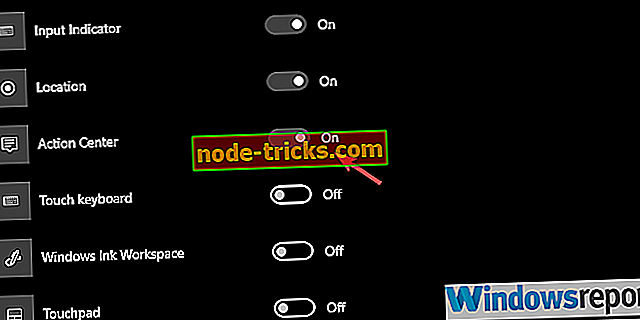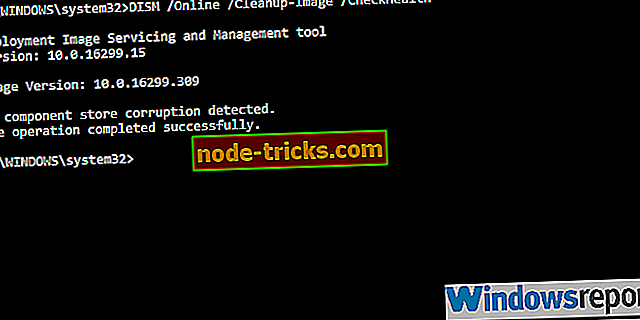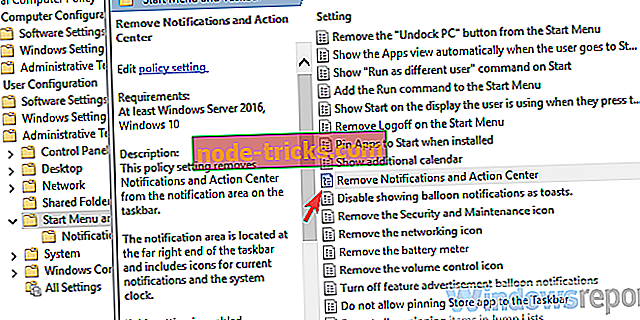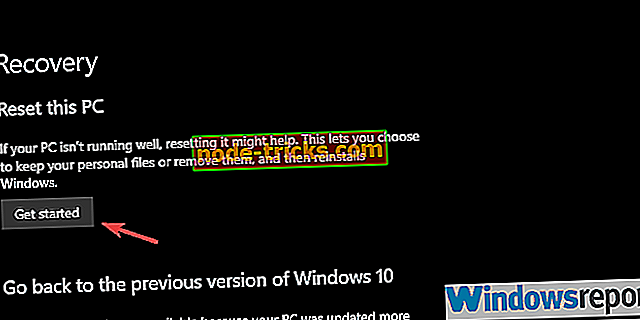Čo robiť, ak v systéme Windows 10 chýba skratka Centra akcií
5 spôsobov, ako opraviť problémy so skratkami Centra akcií
- Uistite sa, že je zapnutá klávesová skratka Centrum akcií
- Spustite SFC a DISM
- Skontrolujte Editor politiky skupiny
- Použite ladenie databázy Registry
- Obnovte výrobné nastavenia počítača
Windows 10 priniesol veľa noviniek do štandardného rozhrania Windows. Jednou z funkcií je akčné centrum, kde sú všetky oznámenia a dôležité možnosti ľahko dostupné jedným kliknutím. Niektorí používatelia však uviedli, že zástupcovi akčného centra chýba z obvyklého miesta v oblasti oznámení.
Uistili sme sa vrhnúť nejaké svetlo na tento problém a narukoval niektoré riešenia, ktoré by vám mali pomôcť riešiť to.
Ako získať skratku Action Center v systéme Windows 10
Riešenie 1 - Uistite sa, že je aktivovaná klávesová skratka Centrum akcií
Po prvé, povedzme, že klávesová skratka Centrum akcií v oblasti oznámení je povolená. Možno ste ho omylom zakázali alebo aktualizáciu vykonali bez vášho vedomia.
Na druhej strane niektorí používatelia uviedli, že v ponuke „Zapnúť alebo vypnúť systémové ikony“ chýba možnosť. Ak je to tak, prejdite na ďalšie
Ak chcete povoliť odkaz Centrum akcií v nastaveniach systému, postupujte takto:
- Stlačením klávesu Windows + I otvoríte položku Nastavenia .
- Vyberte Prispôsobenie .
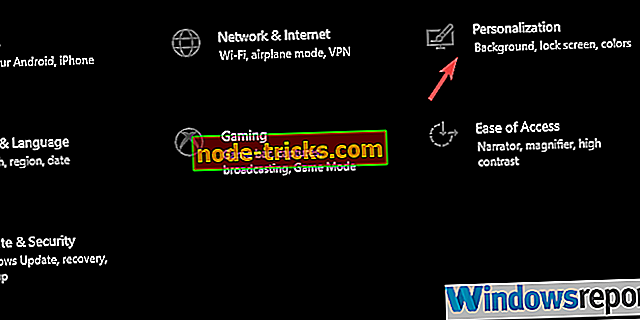
- Na ľavej table vyberte položku Panel úloh .
- Kliknite na Zapnúť alebo vypnúť ikony systému .
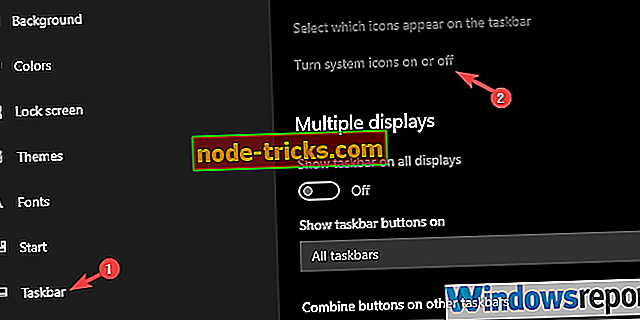
- Skontrolujte, či je aktivovaná ikona Action Center .
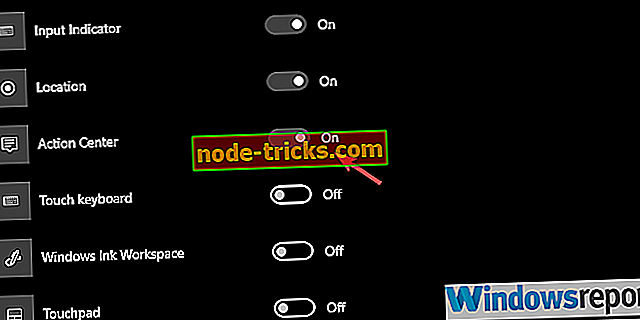
Riešenie 2 - Spustite SFC a DISM
Ak chýba zabudovaná funkcia systému, je pravdepodobné, že niektoré z pridružených systémových súborov boli poškodené alebo neúplné. To sa môže stať z rôznych dôvodov, ale naším hlavným podozrivým je aktualizácia systému Windows. Nie je nezvyčajné, že aktualizácie porušujú určité systémové funkcie.
Ak sa tak stane, môžete sa spoľahnúť na pomôcky Kontrola systémových súborov a Nasadenie obrazu. Tieto sú vstavané a môžete ich spúšťať cez príkazový riadok. Tiež fungujú najlepšie, keď beží v rade.
Tu je návod, ako spustiť SFC a DISM:
- Na paneli vyhľadávania systému Windows zadajte príkaz cmd. Kliknite pravým tlačidlom myši na príkazový riadok a spustite ho ako admin.
- Do príkazového riadka napíšte sfc / scannow a stlačte kláves Enter.
- Po jeho vykonaní zadajte nasledujúci príkaz a po každom stlačení klávesu Enter:
- DISM / online / Clean-Image / ScanHealth
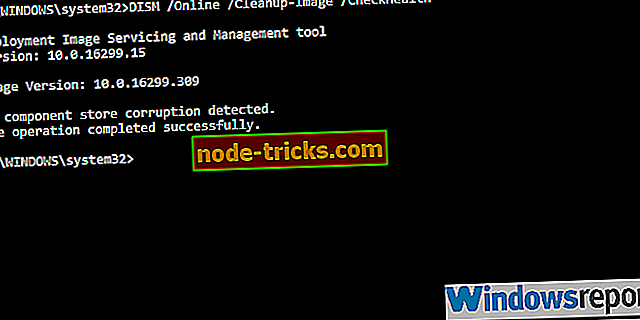
- DISM / Online / Clean-Image / RestoreHealth
- DISM / online / Clean-Image / ScanHealth
- Po ukončení postupu reštartujte počítač.
Riešenie 3 - Skontrolujte Editor politiky skupiny
Existujú viaceré spôsoby ovládania funkcií systému a okrem bežného prístupu cez používateľské rozhranie. Jednou z možností pre pokročilých používateľov je politika skupiny, ktorá sa používa na reguláciu všetkých dôležitých systémových funkcií na účely bezpečnosti.
A to je miesto, kde môžete obmedziť prístup aj pre ostatných používateľov na Centrum akcií. Preto odporúčame skontrolovať tieto možnosti, aby ste zistili, či je tam vypnutá klávesová skratka Centra akcií.
Tu je to, čo musíte urobiť:
- Na paneli vyhľadávania systému Windows zadajte Zásady skupiny a otvorte politiku Upraviť skupinu .
- Rozbaľte položku Konfigurácia používateľa> Šablóny pre správu> Ponuka Štart a panel úloh .
- V pravej časti okna kliknite pravým tlačidlom myši na nastavenie „ Odstrániť upozornenia a centrum akcií “ a vyberte položku Upraviť .
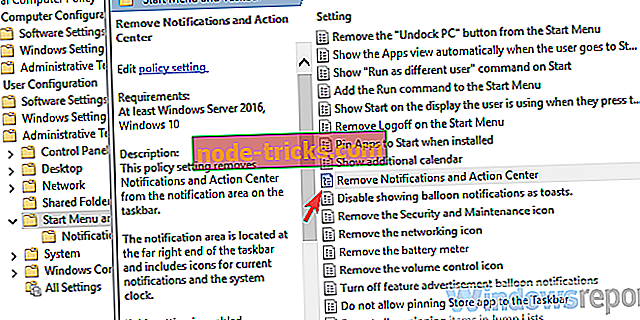
- Zapnite nastavenie a potvrďte zmeny.
- Reštartujte počítač.
Riešenie 4 - Použite registra štípnout
Ak je Centrum akcií povolené v editore zásad skupiny, budeme sa musieť obrátiť na register. Zdalo sa, že to bolo najplodnejšie riešenie pre väčšinu postihnutých používateľov. Odporúčame však, aby ste sa nezačlenili do registra, ak neviete, čo presne ste
V tomto prípade odporúčame pristupovať k Editoru databázy Registry a povoliť Centrum oznámení (akčné centrum), ak je vypnuté.
Postupujte takto:
- Na paneli vyhľadávania systému Windows napíšte regedit a otvorte regedit zo zoznamu výsledkov.
- Na paneli s adresou skopírujte a prilepte nasledujúcu cestu a stlačte kláves Enter:
- HKEY_CURRENT_USERSoftwarePoliciesMicrosoftWindowsExplorer
- Kliknite pravým tlačidlom myši na prázdnu oblasť v pravej časti okna a vyberte položku Nová> Hodnota DWORD (32-bitová).
- Pomenujte DWORD DisableNotificationCenter, nastavte jeho hodnotu na 1 a uložte ho.
Riešenie 5 - Obnovte výrobné nastavenia počítača
Nakoniec, ak sa vám stále nepodarí vrátiť odkaz na Centrum akcií v oblasti oznámení, odporúčame obnoviť nastavenia systému na výrobné nastavenia. S týmto prístupom budete mať k dispozícii svoje súbory a zároveň riešiť možné systémové problémy, ktoré spôsobili túto chybu.
Napriek tomu stále odporúčame zálohovať vaše údaje zo systémovej oblasti, v prípade, že sa niečo zmení.
Tu je postup, ako resetovať počítač na výrobné nastavenia:
- Stlačte kláves Windows + I, aby ste vyvolali aplikáciu Nastavenia .
- Otvorte časť Aktualizácia a zabezpečenie .
- Na ľavej table vyberte položku Obnovenie .
- V časti „ Obnoviť tento počítač “ kliknite na položku Začíname.
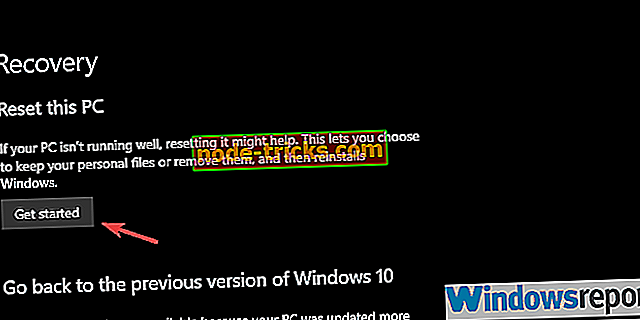
A týmto krokom to môžeme zabaliť. V prípade, že máte nejaké alternatívne riešenia tohto problému, buďte tak láskaví a podeľte sa o ne s nami v sekcii komentárov nižšie.